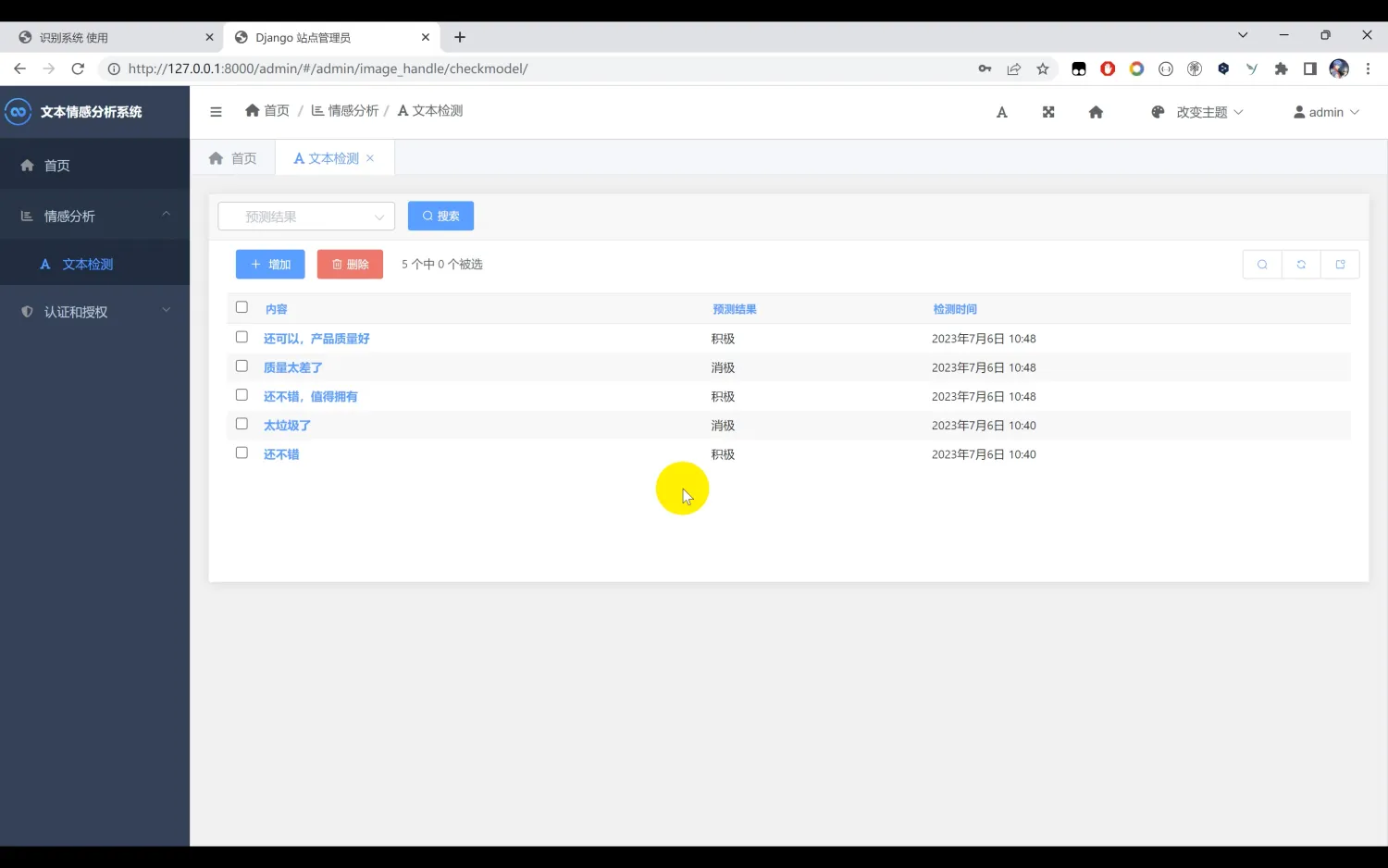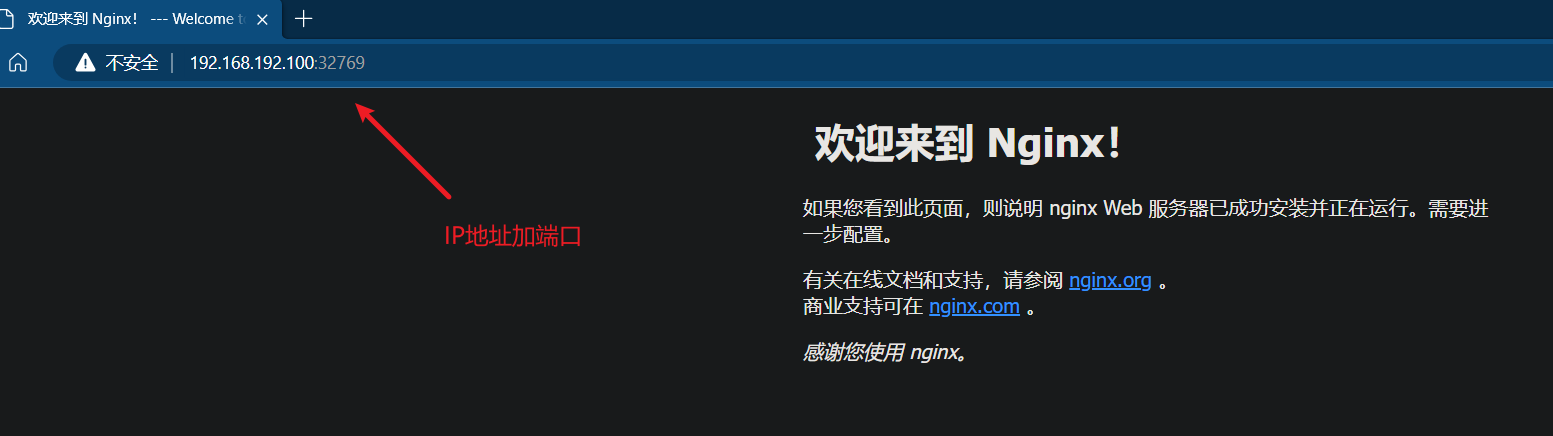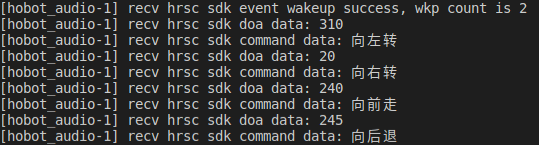文章目录
- 探索AutoIt:自动化任务的Python魔法棒!
- 背景:为什么选择AutoIt?
- AutoIt库简介
- 安装AutoIt库
- 简单的库函数使用方法
- 场景应用
- 常见Bug及解决方案
- 总结

探索AutoIt:自动化任务的Python魔法棒!
背景:为什么选择AutoIt?
在自动化领域,效率和便捷性是关键。Python以其简洁和强大的库生态系统而闻名,但有时候,我们需要与Windows GUI应用程序交互,这时候AutoIt库就显得尤为重要。AutoIt是一个用于Windows GUI自动化的库,它允许我们编写脚本来控制窗口、发送按键和鼠标事件,以及执行其他自动化任务。想象一下,只需几行代码,你就可以自动填写表单、点击按钮、甚至是监控应用程序状态。这就是AutoIt的魅力所在。
AutoIt库简介
AutoIt是一个Python库,它封装了AutoItX DLL,使得Python脚本能够控制Windows GUI应用程序。它支持窗口控制、文本输入、鼠标操作等多种自动化功能,是自动化测试和日常任务自动化的得力助手。
安装AutoIt库
要开始使用AutoIt,首先需要通过命令行安装。在Python环境中,你可以使用pip来安装:
pip install pywinauto
注意,这里使用的是pywinauto,它是AutoIt的一个Python接口,提供了更丰富的API和更好的集成。
简单的库函数使用方法
以下是一些基本的AutoIt函数及其使用方法:
-
启动应用程序
from pywinauto.application import Application app = Application(backend="uia").start('notepad.exe')这行代码使用
pywinauto启动记事本应用程序。 -
获取窗口
notepad = app['无标题 - 记事本']通过窗口标题获取记事本窗口的控制。
-
发送文本
notepad.type_keys('Hello, AutoIt!', with_spaces=True)向记事本发送文本“Hello, AutoIt!”。
-
点击按钮
notepad.menu_select('文件(F) -> 退出(X)')模拟点击记事本的“退出”菜单项。
-
获取窗口文本
window_text = notepad.window_text() print(window_text)获取并打印当前窗口的文本内容。
场景应用
-
自动填写表单
app = Application(backend="uia").connect(title='登录') app.window(title='登录').Edit1.set_edit_text('username') app.window(title='登录').Edit2.set_edit_text('password') app.window(title='登录').Button1.click_input()这段代码自动填写用户名和密码,并点击登录按钮。
-
监控应用程序状态
import time while True: window = app.window(title='监控窗口') if '完成' in window.window_text(): print('任务完成') break time.sleep(1)监控特定窗口的文本,当出现“完成”时,打印消息并退出循环。
-
自动化测试
from pywinauto.keyboard import send_keys send_keys('^{F4}') # Ctrl+F4发送快捷键Ctrl+F4来关闭当前活动窗口。
常见Bug及解决方案
-
窗口未找到
- 错误信息:
pywinauto.findwindows.ElementNotFoundError - 解决方案:确保窗口标题正确,或使用更通用的属性如类名或控件ID。
try: window = app.window(title='不存在的窗口') except ElementNotFoundError: print('窗口未找到') - 错误信息:
-
按键发送失败
- 错误信息:
pywinauto.keyboard.SendKeysError - 解决方案:确保目标窗口处于活动状态,或检查按键组合是否正确。
try: send_keys('^{F4}') # 尝试发送快捷键 except SendKeysError: print('按键发送失败') - 错误信息:
-
应用程序未响应
- 错误信息:
pywinauto.timings.TimeoutError - 解决方案:增加等待时间或检查应用程序是否卡死。
try: window.wait('visible', timeout=10) # 增加等待时间 except TimeoutError: print('应用程序未响应') - 错误信息:
总结
AutoIt通过其Python接口pywinauto,为Windows GUI自动化提供了一个强大而灵活的工具。无论是日常任务自动化、自动化测试还是复杂的脚本编写,AutoIt都能提供高效的解决方案。掌握它,你将能够释放双手,让计算机为你工作。
如果你觉得文章还不错,请大家 点赞、分享、留言 下,因为这将是我持续输出更多优质文章的最强动力!